Яндекс Станция - это устройство, которое объединяет в себе возможности умного дома и голосового помощника. Это современная технология, которая позволяет контролировать музыку, освещение, умные устройства и получать ответы на вопросы только голосом.
Установка и настройка Яндекс Станции происходит очень просто. Вам понадобится только мобильное устройство с приложением Яндекс, работающим на операционной системе iOS или Android. Зайдите в приложение и найдите вкладку "Меню", в которой выберите "Умные устройства" и "Добавить устройство".
После этого выберите "Яндекс Станция" из списка устройств и следуйте инструкции на экране. Для настройки Яндекс Станции вам потребуется подключить ее к Wi-Fi-сети, указать географическое расположение и настроить голосового помощника.
Как только установка будет завершена, вам будут доступны несколько функций Яндекс Станции. Вы сможете прослушивать музыку с помощью голосовых команд, задавать вопросы помощнику, контролировать устройства умного дома и многое другое. Помощник Яндекс Алиса всегда готов помочь вам и выполнить любую команду.
Подготовка Яндекс Станции: необходимые требования
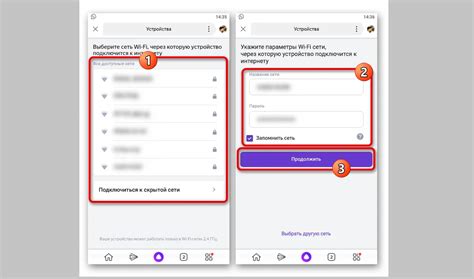
Перед началом использования Яндекс Станции необходимо убедиться, что вы выполнили все требования, чтобы обеспечить правильную работу устройства.
Вот список необходимых требований для подготовки Яндекс Станции:
| Операционная система | Убедитесь, что ваша устройство работает на операционной системе Android версии 5.1 и выше или iOS версии 10.0 и выше. |
| Подключение к интернету | Необходимо иметь стабильное подключение к интернету. Яндекс Станция использует интернет для выполнения запросов, воспроизведения музыки, доступа к новостям и другим функциям. |
| Wi-Fi | Убедитесь, что в вашем доме или офисе есть Wi-Fi сеть, к которой вы можете подключить Яндекс Станцию. Кроме того, ваш смартфон или планшет, на котором установлено приложение Яндекс, также должны быть подключены к той же самой Wi-Fi сети. |
| Мобильное приложение Яндекс | Перейдите в App Store или Google Play и убедитесь, что у вас установлено последнее обновление мобильного приложения Яндекс. Оно позволит вам настроить и управлять Яндекс Станцией. |
| Аккаунт Яндекс | Для использования Яндекс Станции вам потребуется аккаунт Яндекс. Убедитесь, что у вас есть аккаунт или зарегистрируйтесь на сайте Яндекс. |
Если вы выполните все эти требования, то будете готовы к настройке и использованию Яндекс Станции. Помните, чем точнее вы будете следовать инструкциям, тем успешнее будет у вас настройка устройства.
Настройка уровня громкости и работы с микрофоном
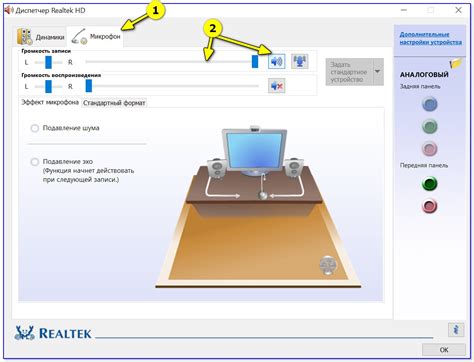
Яндекс Станция обладает интегрированным микрофоном и регулируемым уровнем громкости, что позволяет получить наилучший опыт использования устройства. Вот некоторые полезные советы по настройке и работе с громкостью и микрофоном Яндекс Станции:
- Уровень громкости можно регулировать при помощи датчика сенсорной панели на верхней части Яндекс Станции. Проведите пальцем по панели вверх или вниз, чтобы увеличить или уменьшить громкость соответственно.
- Желтая лента на сенсорной панели покажет текущий уровень громкости визуально. Чтобы уровень громкости был комфортным, настройте его с учетом особенностей вашего помещения и личных предпочтений.
- Чтобы отключить микрофон в Яндекс Станции, достаточно однократно нажать на кнопку Микрофон на верхней части устройства. Когда микрофон отключен, на Яндекс Станции загорится красный индикатор. Это может быть полезно, если вы хотите временно ограничить функциональность голосового помощника.
- Чтобы снова активировать микрофон, просто нажмите кнопку Микрофон на верхней части Яндекс Станции еще раз, и красный индикатор погаснет.
- Если у вас возникли проблемы с микрофоном и ваш голосовой помощник не реагирует, попробуйте проверить, включен ли микрофон, а также уровень громкости. Убедитесь, что уровень громкости достаточно высок, и микрофон включен.
Соблюдение этих советов поможет вам получить максимальную пользу от Яндекс Станции и настроить ее работу в соответствии с вашими потребностями и предпочтениями.
Перебор актуальных возможностей и настройка их
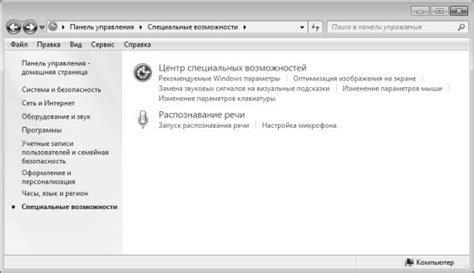
Одной из самых популярных возможностей Яндекс Станции является голосовой помощник Алиса. Алиса может отвечать на ваши вопросы, рассказывать новости, включать музыку, делать покупки и многое другое. Чтобы настроить эту функцию, достаточно просто включить Яндекс Станцию и привязать ее к вашему аккаунту.
Еще одним интересным функционалом Яндекс Станции является воспроизведение музыки. Вы можете настроить Яндекс Станцию на воспроизведение плейлистов, радио и альбомов из различных музыкальных сервисов, таких как Яндекс.Музыка, Spotify или Apple Music. Для этого просто выберите нужный сервис в настройках и авторизуйтесь в нем.
Некоторые люди предпочитают использовать Яндекс Станцию как умный домовой помощник. С помощью умных устройств, таких как умные лампы, розетки и другие, вы можете настроить автоматическое управление светом, температурой и другими параметрами в вашем доме. Все это можно настроить через приложение Яндекс или настройки самой Яндекс Станции.
Не забудьте также настроить Яндекс Станцию на распознавание вашего голоса. Это поможет станции лучше вас узнавать и выполнять ваши команды. Для этого пройдите специальную настройку и привяжите свой голос к устройству.
В конечном итоге выбор функций и их настройка зависит только от ваших предпочтений и потребностей. Пройдите через все настройки Яндекс Станции, изучите ее возможности и выберите те функции, которые вам больше всего подходят.
Подключение Яндекс Станции к домашней Wi-Fi сети

Шаг 1: Включите Яндекс Станцию и дождитесь, пока она загрузится.
Шаг 2: На вашем смартфоне или планшете откройте приложение Яндекс и перейдите в раздел "Станция" либо воспользуйтесь браузером, введя в адресной строке ip-адрес вашей Яндекс Станции.
Шаг 3: В разделе "Станция" найдите опцию "Подключение к Wi-Fi" и выберите ее.
Шаг 4: В появившемся окне выберите вашу домашнюю Wi-Fi сеть из списка доступных сетей.
Шаг 5: Если ваша Wi-Fi сеть защищена паролем, введите его в соответствующем поле.
Шаг 6: Дождитесь завершения процесса подключения. Ваша Яндекс Станция должна успешно подключиться к домашней Wi-Fi сети.
Важно помнить, что в процессе подключения необходимо находиться на достаточном расстоянии от роутера, чтобы сигнал Wi-Fi был стабильным и качественным.
Подключение Яндекс Станции к домашней Wi-Fi сети позволит вам использовать все возможности этого устройства, включая голосовой помощник Алиса, доступ к музыкальным сервисам, новостям и другим полезным функциям.
Установка и настройка приложения Яндекс на вашем смартфоне
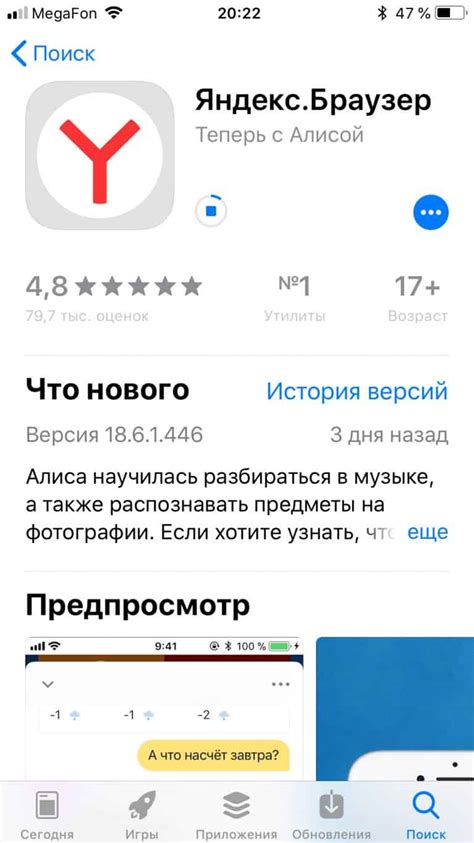
Яндекс предлагает удобное приложение для смартфонов, которое позволяет настроить и контролировать работу Яндекс Станции с любого устройства. Чтобы получить доступ ко всем функциям станции, следуйте инструкциям ниже:
1. Откройте приложение магазина приложений на своем смартфоне (Play Market для Android или App Store для iPhone).
2. В поисковой строке введите "Яндекс" и нажмите кнопку поиска.
3. Найдите приложение "Яндекс" и нажмите на него.
4. Нажмите кнопку "Установить" и дождитесь завершения установки приложения.
5. После установки откройте приложение "Яндекс" на своем смартфоне.
6. Войдите в свою учетную запись Яндекс или создайте новую, если еще не зарегистрированы.
7. После успешного входа в приложение, нажмите на иконку меню в верхнем левом углу экрана (обычно это три горизонтальные линии).
8. В меню выберите опцию "Яндекс Станция" или "Устройства" (в зависимости от версии приложения).
9. В открывшемся окне выберите свою Яндекс Станцию из списка устройств и нажмите кнопку "Подключить".
10. Дождитесь завершения процесса подключения и настройки. Как только процесс будет успешно завершен, вы увидите сообщение об успешном подключении.
Теперь вы можете использовать приложение Яндекс на своем смартфоне для управления Яндекс Станцией, управления музыкой, настройки будильника и многих других функций. Наслаждайтесь своими смартфоном и Яндекс Станцией вместе!
Тонкости и полезные фишки настройки Яндекс Станции
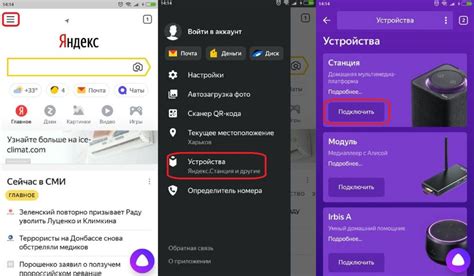
Настройка Яндекс Станции может позволить вам получить максимум удовольствия от использования этого умного устройства. В данном разделе мы расскажем о некоторых полезных фишках и тонкостях настройки Яндекс Станции.
1. Подключите музыкальные сервисы:
Яндекс Станция поддерживает несколько популярных музыкальных сервисов, таких как Яндекс.Музыка, Spotify, Apple Music и другие. Вы можете выбрать свой любимый сервис и подключить его через приложение Яндекс на вашем смартфоне.
2. Настройте голосовой ассистент:
Яндекс Станция оснащена голосовым ассистентом Алисой, который может помочь вам в выполнении различных задач. Персонализируйте голосовой ассистент, настроив его поведение и предпочтения. Вы можете изменить имя ассистента, настроить голосовой акцент и даже выбрать пол ассистента.
3. Создайте умный дом:
Яндекс Станция может быть интегрирована с другими умными устройствами в вашем доме. Вы можете настроить автоматизацию и контролировать различные функции вашего умного дома с помощью Яндекс Станции. Настройте управление освещением, термостатами и другими устройствами для создания комфортной атмосферы в вашем доме.
4. Используйте функцию "Рассвет и закат":
Яндекс Станция может помочь вам встать утром и заснуть вечером. Включите функцию "Рассвет и закат" и настройте время пробуждения и засыпания. Яндекс Станция будет медленно увеличивать или уменьшать световую интенсивность, чтобы создать естественные условия для пробуждения и засыпания.
5. Подключите Bluetooth-устройства:
Вы можете подключить свои Bluetooth-устройства, такие как смартфон или наушники, к Яндекс Станции. Это позволит вам прослушивать музыку или отвечать на звонки, используя Яндекс Станцию. Просто включите Bluetooth на вашем устройстве и найдите Яндекс Станцию в списке доступных устройств.
Запомните, что эти тонкости и фишки настройки Яндекс Станции могут различаться в зависимости от модели и версии устройства. Используйте руководство пользователя для получения подробной информации о настройке вашей Яндекс Станции.